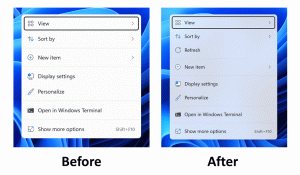Ενεργοποιήστε τη αιωρούμενη αναζήτηση με στρογγυλεμένες γωνίες στα Windows 10
Πώς να ενεργοποιήσετε τη αιωρούμενη αναζήτηση με στρογγυλεμένες γωνίες στα Windows 10
Η Microsoft εργάζεται σε ένα νέο πλωτό παράθυρο αναζήτησης που διαθέτει στρογγυλεμένες γωνίες και εμφανίζεται στο κέντρο της οθόνης. Με ένα απλό tweak στο μητρώο, αυτή η νέα δυνατότητα μπορεί να ενεργοποιηθεί σε σταθερές εκδόσεις του λειτουργικού συστήματος. Ας δούμε πώς μπορεί να γίνει.
Όπως ίσως θυμάστε, η Microsoft δοκιμάζει μια ενημέρωση για την Cortana στα Windows 10. Στην έκδοση των Windows 10, προγραμματιστές σε διασταση Cortana και αναζητήστε στη γραμμή εργασιών δίνοντάς τους μεμονωμένα κουμπιά γραμμής εργασιών και πτήσεις. Εάν ανοίξετε το μεμονωμένο πρόγραμμα αναζήτησης, θα βρείτε μια νέα ενότητα "Κορυφαίες εφαρμογές" που περιλαμβάνει εφαρμογές που χρησιμοποιούνται συχνά με ένα πλαίσιο αναζήτησης στο κάτω μέρος.
Η νέα αιωρούμενη γραμμή αναζήτησης συνοδεύεται από αλλαγές διεπαφής χρήστη, λίστα κορυφαίων εφαρμογών, πρόσφατες δραστηριότητες και βελτιωμένη απόδοση. Εδώ είναι πώς φαίνεται.
Αυτή η νέα κρυφή γραμμή αναζήτησης θυμίζει το πλαίσιο αναζήτησης του MacOS Spotlight της Apple. Είναι μια πλωτή γραμμή αναζήτησης που εμφανίζει τα αποτελέσματα αναζήτησης σε ξεχωριστό παράθυρο στο κέντρο της επιφάνειας εργασίας σας. Μόλις ενεργοποιηθεί, μπορεί να ανοίξει με την προεπιλεγμένη σειρά πληκτρολογίου
Νίκη + μικρό.Η Microsoft ξεκίνησε να εργάζεται σε αυτήν τη νέα δυνατότητα το 2017 με Windows 10 "Redstone 4" έκδοση 1803.
Ας δούμε πώς να ενεργοποιήσετε τη νέα εμπειρία αναζήτησης.
Για να ενεργοποιήσετε τα Windows 10 Immersive Floating Search με στρογγυλεμένες γωνίες,
- Κατεβάστε το ακόλουθο αρχείο ZIP: Κατεβάστε το αρχείο ZIP.
- Εξαγάγετε τα περιεχόμενά του σε οποιονδήποτε φάκελο. Μπορείτε να τοποθετήσετε τα αρχεία απευθείας στην επιφάνεια εργασίας.
- Ξεμπλοκάρετε τα αρχεία.
- Κάντε διπλό κλικ στο Ενεργοποίηση αιωρούμενης αναζήτησης Windows 10.reg αρχείο για να το συγχωνεύσετε.
- Για να αφαιρέσετε την καταχώρηση από το μενού περιβάλλοντος, χρησιμοποιήστε το παρεχόμενο αρχείο Απενεργοποίηση αιωρούμενης αναζήτησης Windows 10.reg.
Τελείωσες!
Πώς λειτουργεί
Για να ενεργοποιήσετε τη νέα εμπειρία αναζήτησης, τα παραπάνω αρχεία τροποποιούν μερικές τιμές Μητρώου.
Βήμα 1. Ανοιξε το Επεξεργαστής Μητρώου και πήγαινε στο κλειδί
HKEY_CURRENT_USER\Software\Microsoft\Windows\CurrentVersion\Search\
Δείτε πώς να μεταβείτε σε ένα κλειδί μητρώου με ένα κλικ.
Βήμα 2. Εδώ, πρέπει να δημιουργήσετε μια νέα τιμή DWORD 32-bit με όνομα ImmersiveSearch. Ακόμα κι αν είσαι τρέχει Windows 64-bit πρέπει ακόμα να δημιουργήσετε μια τιμή DWORD 32-bit. Ρυθμίστε το σε 1.
Βήμα 3. Πηγαίνετε στο κλειδί
HKEY_CURRENT_USER\Software\Microsoft\Windows\CurrentVersion\Search\Flighting\
Βήμα 4. Εδώ, δημιουργήστε ένα νέο δευτερεύον κλειδί "Καταπατώ«για να πάρει το μονοπάτι
HKEY_CURRENT_USER\Software\Microsoft\Windows\CurrentVersion\Search\Flighting\Override
Βήμα 5. Υπό Καταπατώ, δημιουργήστε αυτές τις δύο τιμές DWORD 32-bit
- ImmersiveSearchFull = 1.
- Κεντρική Οθόνη Στρογγυλή Γωνιακή Ακτίνα = 9.
Βήμα 6. Για να ισχύσουν οι αλλαγές που έγιναν από το Registry tweak, πρέπει αποσύνδεση και συνδεθείτε στον λογαριασμό χρήστη σας. Εναλλακτικά, μπορείτε επανεκκινήστε το κέλυφος του Explorer.
Αυτό είναι!
Πηγή: Windows Τελευταία